
En su cuenta de Facebook, puede cambiar su dirección de correo electrónico en cualquier momento y por cualquier motivo. Puede hacer esto tanto desde el sitio de Facebook como desde la aplicación móvil de Facebook. Hoy te mostraremos lo fácil que es.
¿Por qué cambiar su dirección de correo electrónico en Facebook?
La razón más común para cambiar su dirección de correo electrónico de Facebook es que su cuenta de correo electrónico ha sido pirateada. Actualizar el correo electrónico en su cuenta asegura que el pirata informático no pueda acceder a él. También es posible que haya cambiado a una nueva dirección de correo electrónico y desee actualizarla en su cuenta de Facebook.
De cualquier manera, esta guía lo ayudará a cambiar la dirección de correo electrónico vinculada a su perfil de Facebook.
Cambie su dirección de correo electrónico usando el sitio web de Facebook
Si está en una computadora con Windows, Mac, Linux o Chromebook, use el sitio oficial de Facebook en su navegador web para cambiar su dirección de correo electrónico.
Comience iniciando Facebook en un navegador web en su computadora. Luego, inicie sesión en su cuenta si aún no lo ha hecho.
Cuando se cargue el sitio, desde la esquina superior derecha, seleccione el ícono de flecha hacia abajo (que es el último ícono en esa fila).
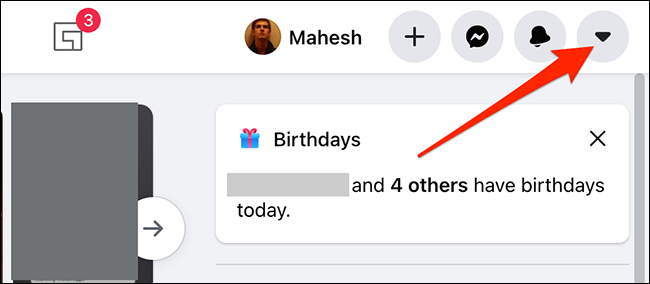
En el menú que aparece después de hacer clic en el ícono de flecha hacia abajo, elija «Configuración y privacidad».
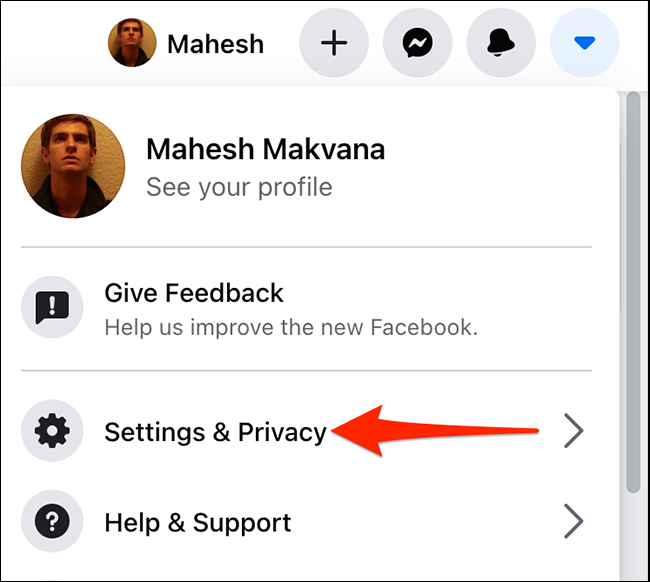
Seleccione «Configuración» en el menú «Configuración y privacidad».
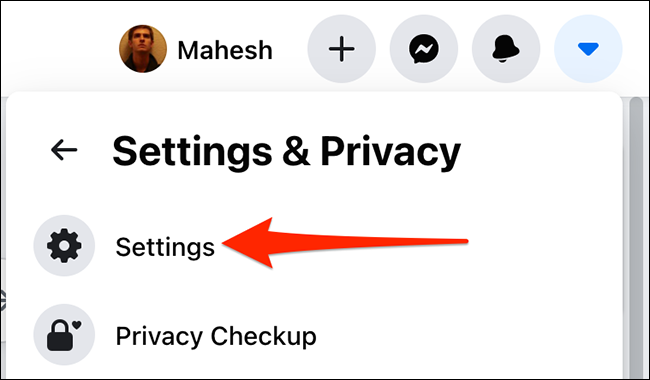
Facebook te llevará a la página «Configuración general de la cuenta». Aquí, junto a «Contacto», haga clic en la opción «Editar».
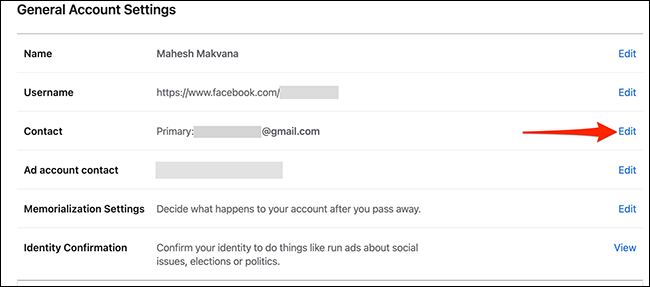
La sección «Contacto» se expandirá para mostrar más opciones. En esta sección ampliada, elija «Agregar otro correo electrónico o número de teléfono móvil».
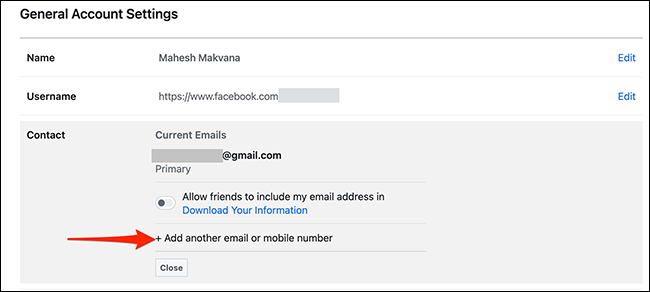
Ahora verá una ventana «Agregar otro correo electrónico». En esta ventana, haga clic en el campo «Nuevo correo electrónico» y escriba su nueva dirección de correo electrónico. Luego, en la esquina inferior derecha de la ventana, haga clic en «Agregar».
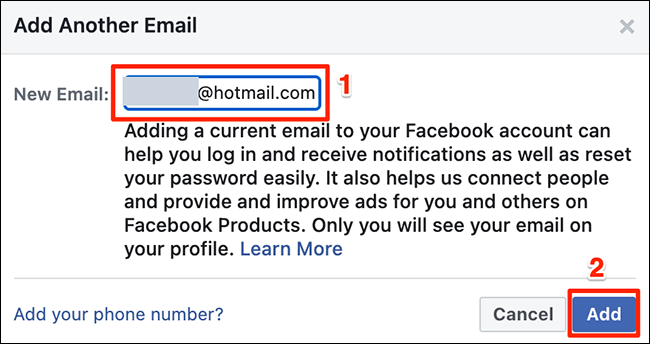
Facebook le pedirá que ingrese la contraseña de su cuenta. Haga clic en el campo «Contraseña», escriba la contraseña de su cuenta de Facebook y luego haga clic en «Enviar» en la parte inferior de la ventana.
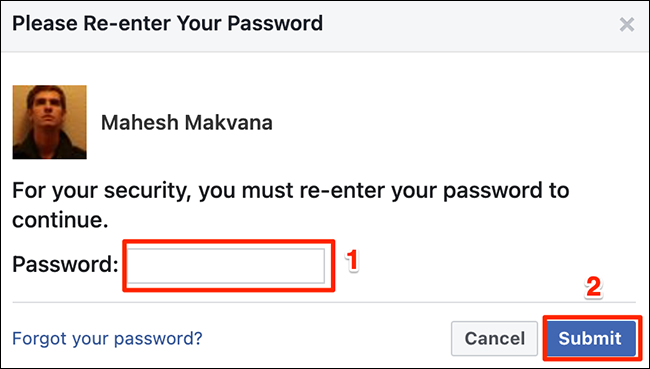
Haga clic en «Cerrar» en el mensaje que aparece.
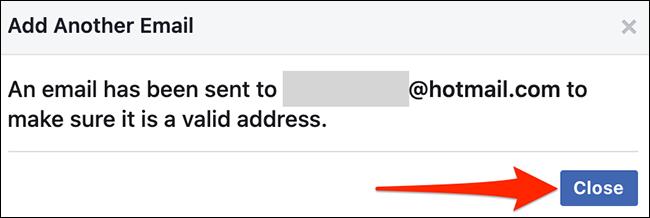
Para confirmar que posee la dirección de correo electrónico que acaba de agregar a su cuenta, Facebook le enviará un correo electrónico de confirmación. Abra la bandeja de entrada de su correo electrónico, acceda a este correo electrónico desde Facebook y haga clic en «Confirmar» en el correo electrónico para verificar su correo electrónico con el sitio.
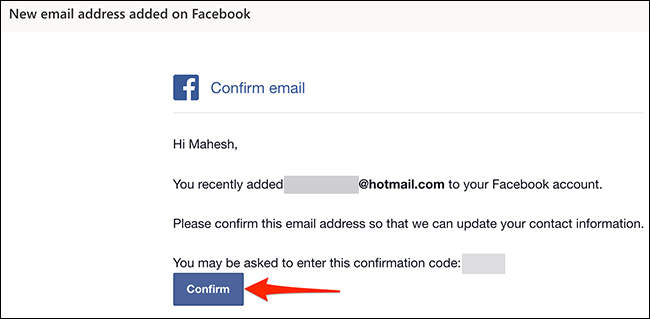
Al hacer clic en «Confirmar» en el correo electrónico de verificación de Facebook, se le dirigirá al sitio de Facebook. Su dirección de correo electrónico recién ingresada es ahora la dirección de correo electrónico principal de su cuenta de Facebook.
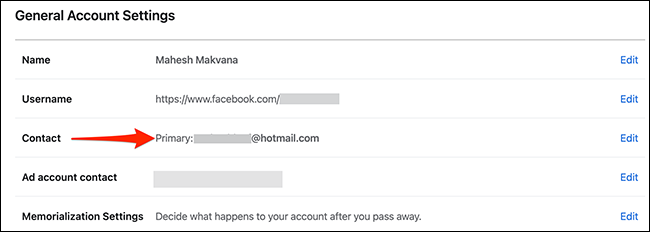
Ahora puede eliminar otras direcciones de correo electrónico vinculadas a su cuenta de Facebook. Para hacerlo, abra la página «Configuración general de la cuenta» en Facebook. En esa página, junto a «Contacto», haga clic en «Editar».
Busque la dirección de correo electrónico que desea eliminar y, justo debajo de ese correo electrónico, haga clic en «Eliminar».
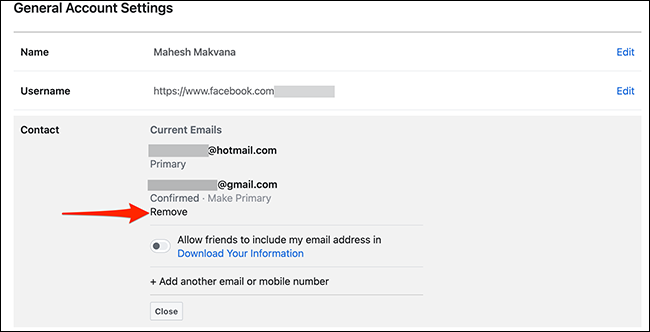
Y ya está todo listo.
Cambie su dirección de correo electrónico con la aplicación de Facebook
En un iPhone, iPad o teléfono Android, use la aplicación oficial de Facebook para cambiar la dirección de correo electrónico asociada con su cuenta de Facebook.
Comience abriendo la aplicación de Facebook en su teléfono.
En la aplicación de Facebook, toque el menú de tres líneas horizontales. En Android, este menú se encuentra en la esquina superior derecha de la aplicación. En iPhone y iPad, este menú está en la esquina inferior derecha de la aplicación.
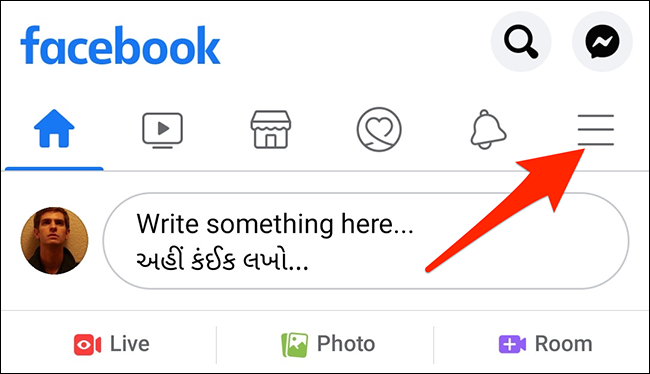
En el menú que se abre, desplácese hacia abajo hasta la parte inferior y toque «Configuración y privacidad».
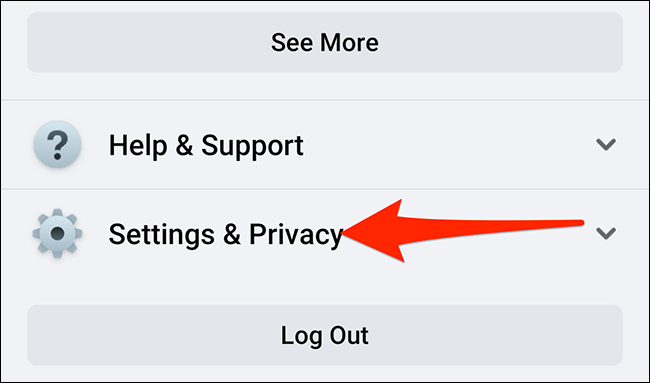
Seleccione «Configuración» en el menú ampliado «Configuración y privacidad».
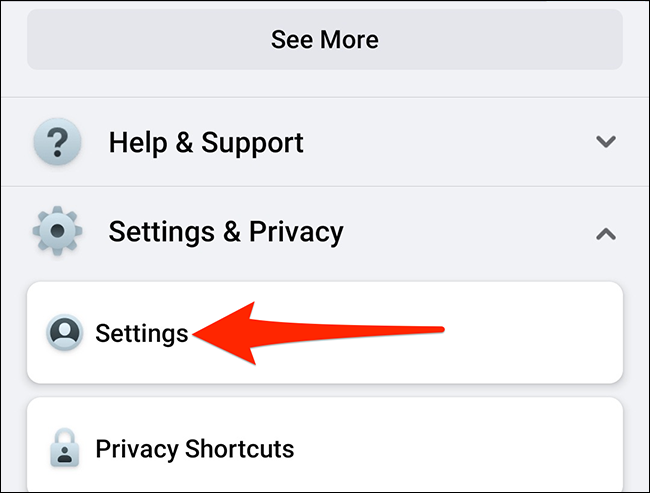
En la siguiente pantalla, en la sección «Configuración de la cuenta» en la parte superior, elija «Información personal».
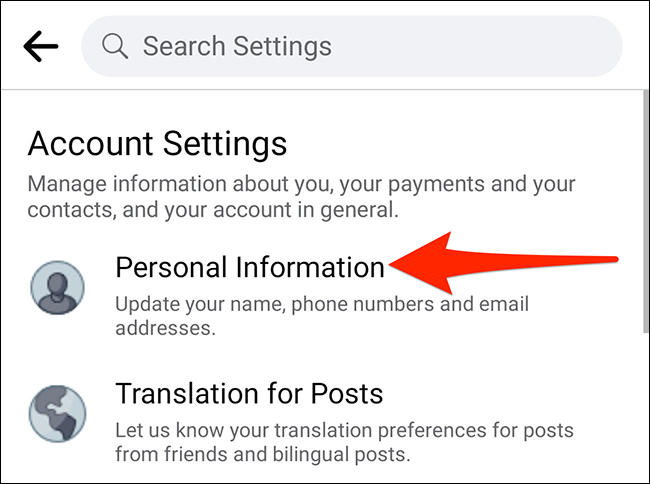
Seleccione «Información de contacto» en la pantalla «Información personal».
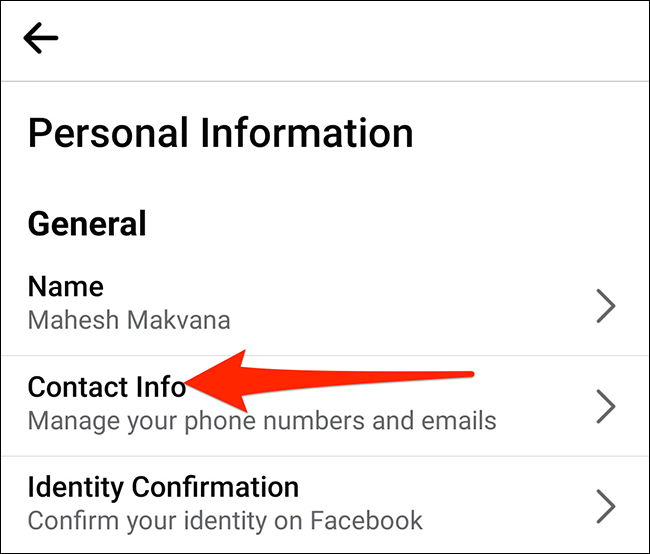
Toque «Agregar dirección de correo electrónico» para agregar una dirección de correo electrónico secundaria a su cuenta de Facebook.
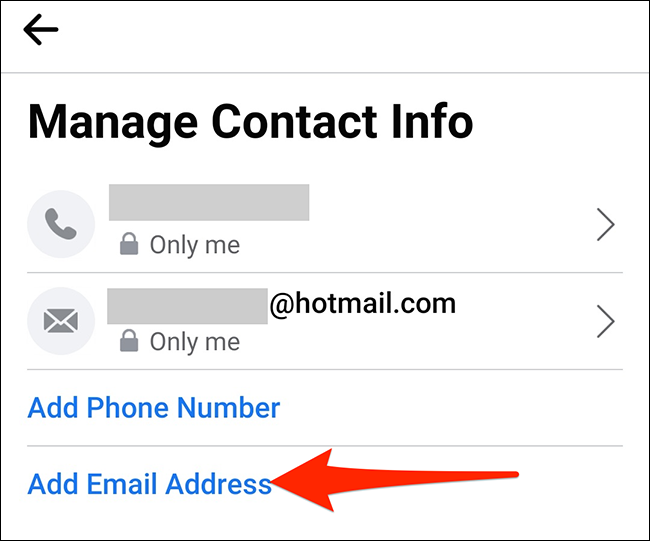
En la pantalla «Agregar correo electrónico», toque el cuadro «Agregar una dirección de correo electrónico adicional» en la parte superior y escriba su nueva dirección de correo electrónico. Luego, ingrese su contraseña de Facebook en el cuadro a continuación y, finalmente, toque «Agregar correo electrónico».
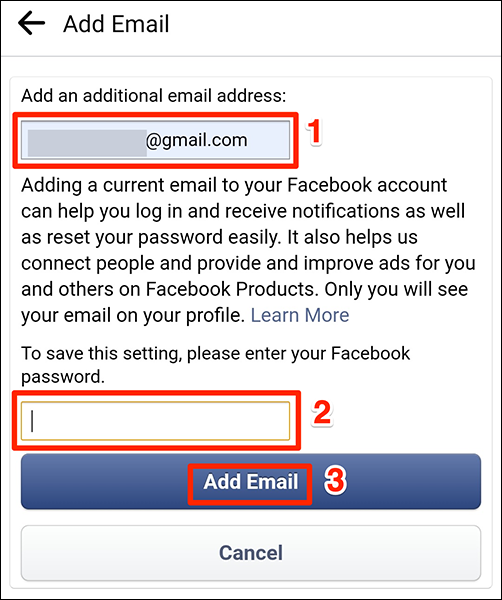
Por razones de seguridad, es posible que se le solicite que ingrese nuevamente su contraseña de Facebook. Toca el campo «Contraseña», escribe tu contraseña y toca «Continuar».
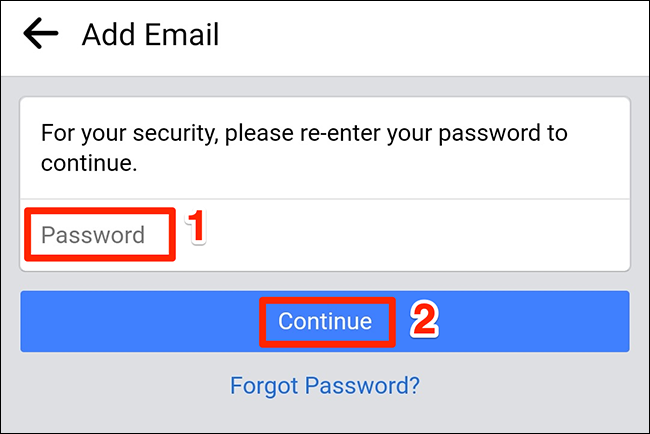
En la pantalla «Administrar información de contacto» que se abre, toca «Confirmar».
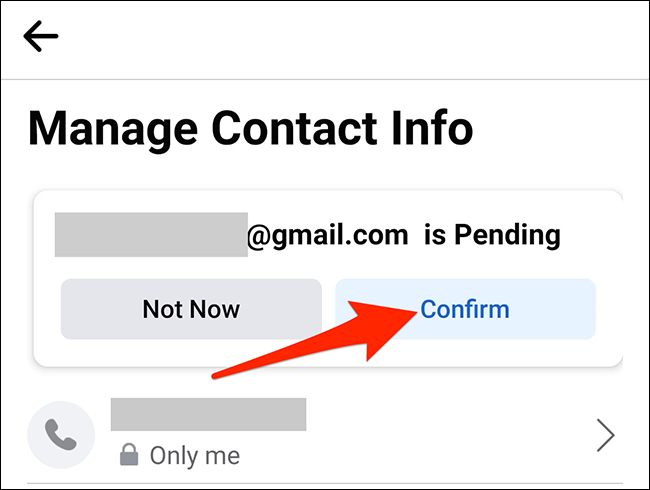
Facebook le pedirá que ingrese el código de confirmación que se le envió por correo electrónico. Para obtener este código, acceda a la bandeja de entrada de su dirección de correo electrónico recién ingresada, abra el correo electrónico reciente de Facebook y verá el código de verificación.
Copie este código del correo electrónico.
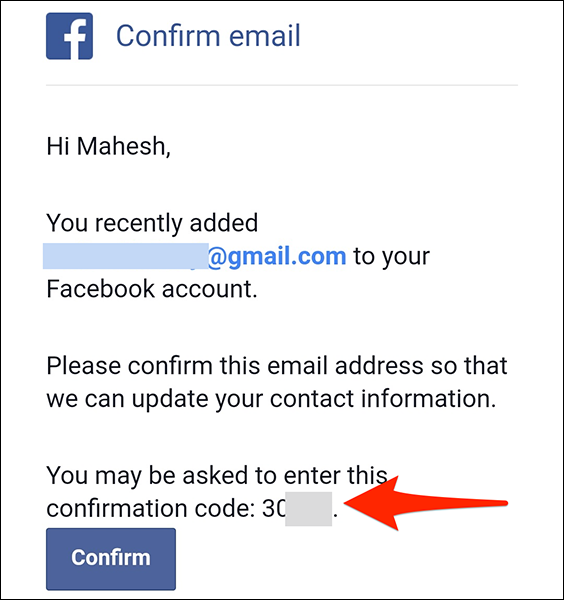
Vuelve a la aplicación de Facebook, toca el campo «Ingresar código de confirmación» y pega o escribe tu código. Luego, toca «Confirmar».
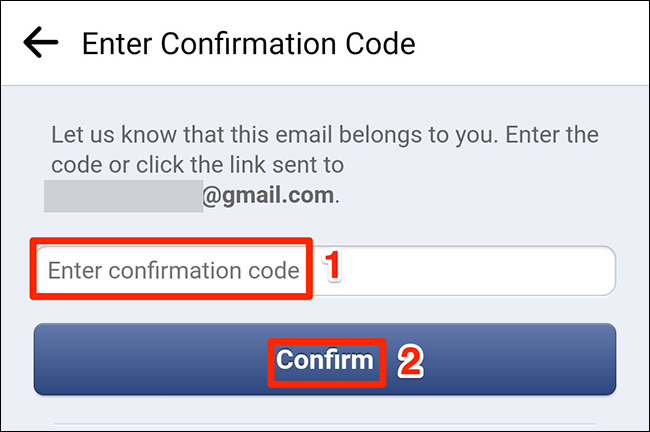
Facebook verificará el código. Tras la confirmación exitosa, agregará su dirección de correo electrónico especificada a su cuenta.
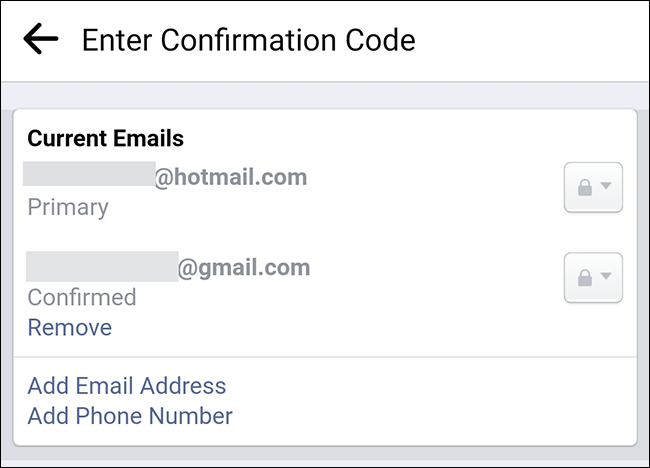
¡Y eso es todo lo que tienes que hacer para cambiar tu dirección de correo electrónico de Facebook!
En una nota relacionada, ¿sabías que también puedes cambiar tu nombre de Facebook ?


